联想Yoga3 Pro重装win7系统教程
作为360°可翻转多模本之父—联想YOGA,相信大家已经对它熟悉的无法再熟悉。相对于前代产品,全新的YOGA 3 PRO在细节重要之处有了质的改变,大胆革新了转轴结构设计。共采用了813个零件,每个零件都经过严苛的打磨,即便是将它放在轻薄透丝袜上也不会有被剐破的风险。现在小编就以这款笔记本为例,教大家一键重装win7系统。
准备工具
1.官网下载小熊一键重装系统软件(打开前要关闭所有杀毒软件)
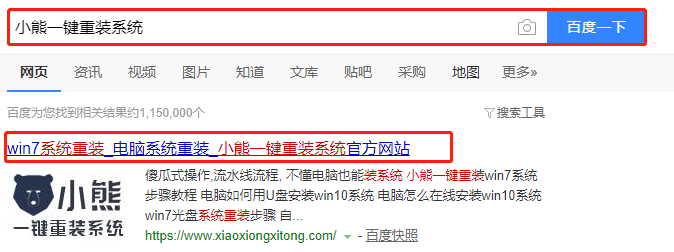
2.一台正常联网的电脑
温馨小提示:重装系统前要记得备份好系统盘中的重要文件,以免数据丢失。另外打开小熊前要记得关闭所有的杀毒软件,以免重装失败。
具体步骤
第一步
关闭所有杀毒软件后选择“重装系统”进入;等小熊检测好系统信息后进入“下一步”操作。在界面中选择需要安装的win7系统文件并点击“下一步”继续操作。
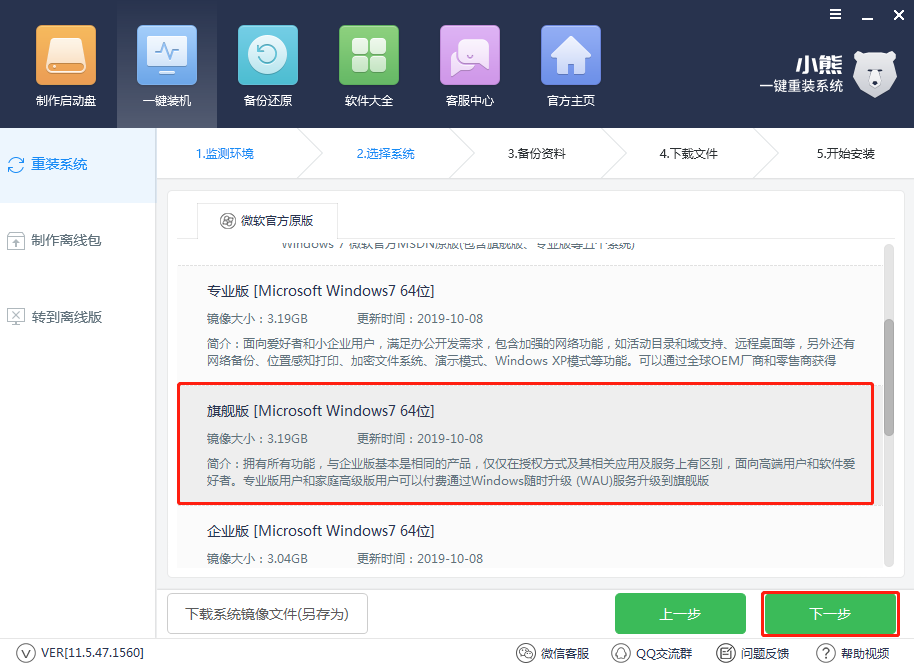
第二步
因为重装系统会格式化系统盘,大家可以勾选重要文件进行备份后点击“下一步”。
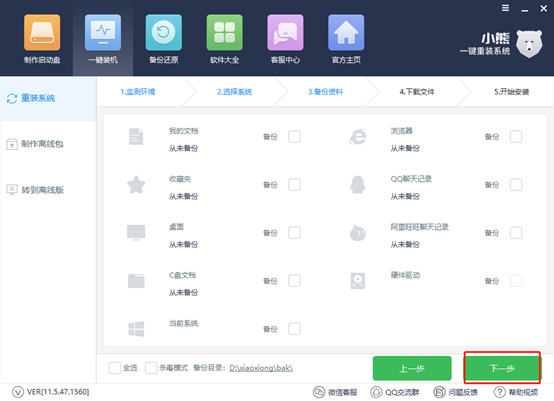
第三步
在弹出的提示窗口中点击“安装系统”进入。
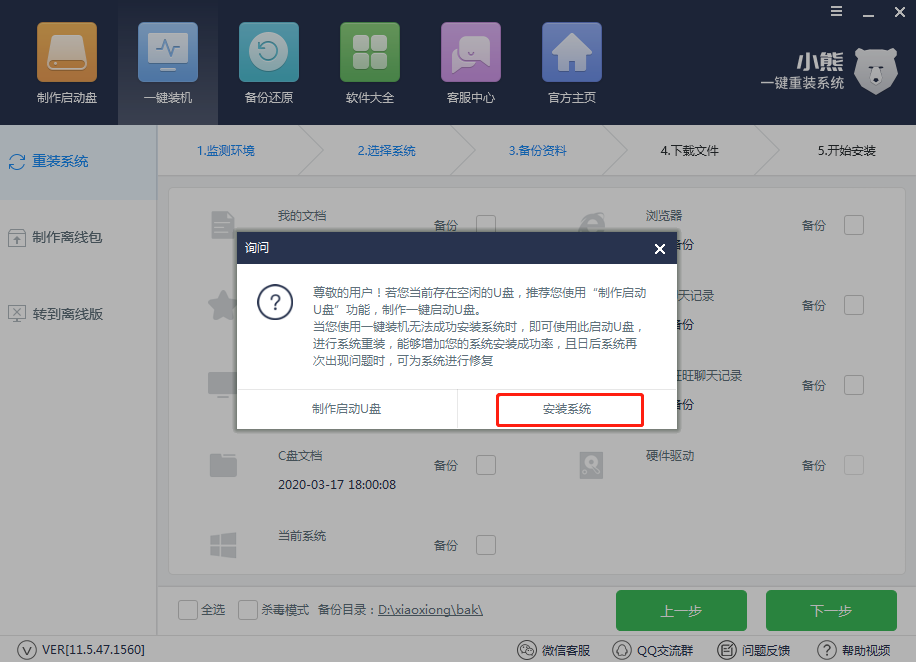
第四步
小熊进入下载系统文件状态,全程无需手动操作,随后“立即重启”电脑。
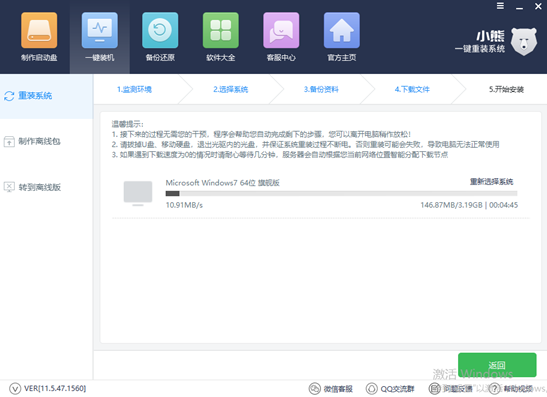
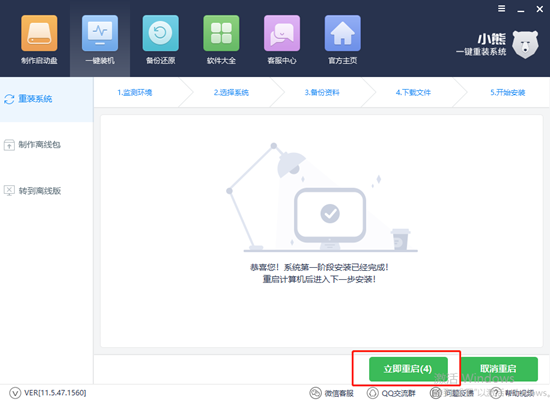
第五步
重启后电脑会进入启动管理器界面,直接选择以下模式回车进入。

第六步
小熊进入自动安装win7系统状态,耐心等待安装完成。
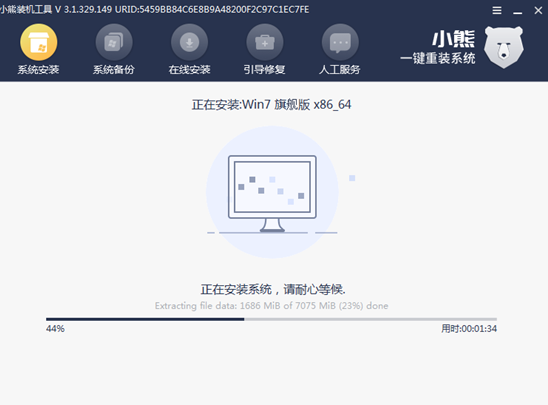
第七步
再次重启电脑,等电脑多次重启部署安装完成后,直接进入重装完成的win7桌面。

以上就是本次小编为大家带来的联想Yoga3 Pro重装win7系统教程,如果大家觉得有需要的话可以将此篇教程收藏起来,下次想要重装系统的时候就可以按照以上步骤进行操作了。
下一篇:华硕重装系统win8步骤详解
Win10教程查看更多

怎么简单安装win10系统? 2021-10-08 查看详情

演示电脑怎么在线重装win10系统? 2021-10-05 查看详情

电脑新手应该如何重装win10系统? 2021-10-05 查看详情

电脑系统坏了怎么重装系统? 2021-09-24 查看详情
重装系统教程查看更多










